Mẹo ẩn biểu tượng cảm xúc Sticker trên Facebook
Như các bạn đã biết thì gần đây ông lớn Facebook vừa mới choa phép người dùng có thể bình luận biểu tượng cảm xúc Sticker l ên trạng thái, nhóm,…. giúp bạn có thể thoải mái hơn trong việc thể hiện cảm xúc của mình trong cuộc hội thoại. Tuy nhiên việc này sẽ làm cho người chủ cuộc hội ...
Như các bạn đã biết thì gần đây ông lớn Facebook vừa mới choa phép người dùng có thể bình luận biểu tượng cảm xúc Sticker lên trạng thái, nhóm,…. giúp bạn có thể thoải mái hơn trong việc thể hiện cảm xúc của mình trong cuộc hội thoại. Tuy nhiên việc này sẽ làm cho người chủ cuộc hội thoại cảm thấy phiền toái hơn khi muốn xem lại bình luận cũ.
Và chắc chắn nếu là bạn, bạn cũng chỉ muốn ẩn các biểu tượng trạng thái này đi. Vậy làm thế nào để ẩn hoặc hiện các biểu tượng cảm xúc vui nhộn này theo ý bạn thì hãy xem hướng dẫn thông qua nội dung dưới đây nhé.
Hướng dẫn ẩn biểu tượng cảm xúc Sticker


Để có thể ẩn các biểu tượng này, bạn cần phải sử dụng trình duyệt Chrome hoặc Firefox và cài đặt thêm phần mở rộng (Extension) Unsticker Me.
Trên trình duyệt Web Google Chrome
Bước 1: Truy cập và cài đặt phần mở rộng Unsticker Me thông qua liên kết tại đây.
Bước 2: Chọn vào nút Free màu xanh để cài đặt phần mở rộng này.

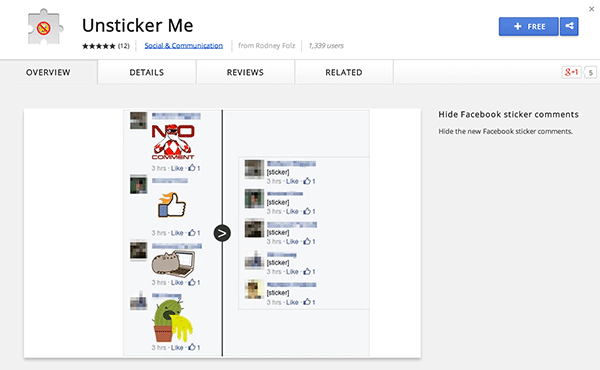
Một cửa sổ hiện ra, bạn tiến hành chọn vào nút Add.

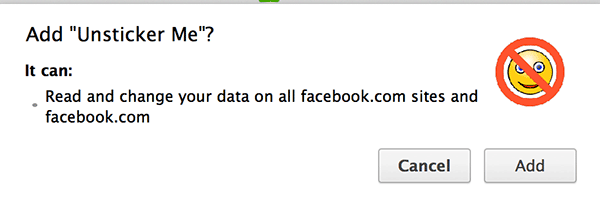
Cuối cùng, bạn hãy khởi động lại trình duyệt Chrome. Tiến hành vào Facebook và xem lại các bình luận trước đây, lúc này các biểu tượng cảm xúc sẽ được chuyển sang dòng [sticker] thay vì biểu tượng hình.

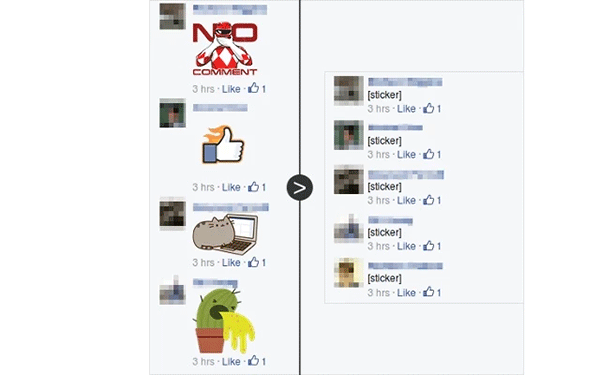
Trên trình duyệt Mozilla Firefox
Tương tự như Chrome, bạn có thể cài phần mở rộng này cho trình duyệt Firefox thông qua liên kết tại đây. Trang Web mới hiện ra, bạn chọn vào nút Add to Firefox

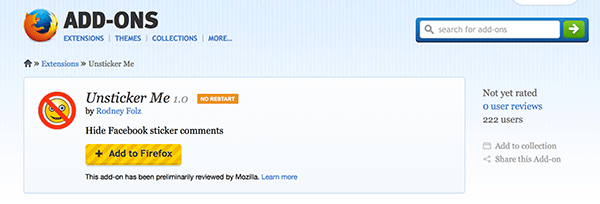
Một thông báo hiện ra, bạn chọn vào nút Install Now

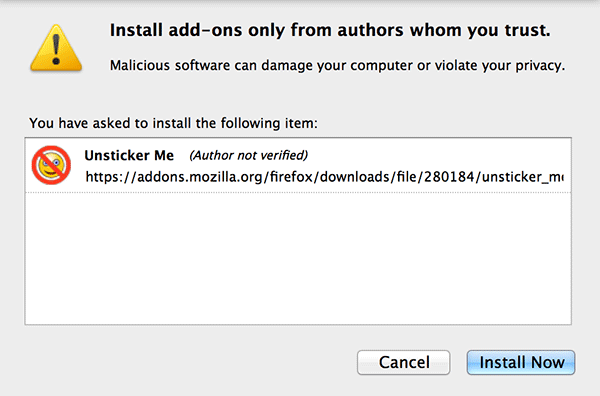
Giao diện thông báo cài đặt phần mở rộng Unsticker Me thành công.

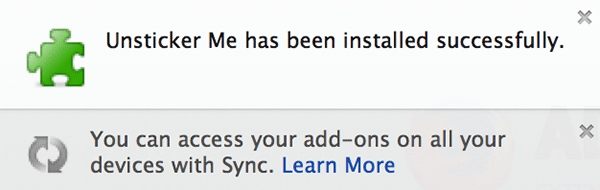
Bây giờ, bạn hãy khởi động lại trình duyệt Firefox và xem kết quả vừa thực hiện trên Facebook của bạn.
Nếu muốn hiện lại các biểu tượng này một cách bình thường, bạn chỉ cần vô hiệu hóa phần mở rông Unsticker Me trên trình duyệt mà bạn đang sử dụng. Đến đây, bạn đã thực hiện thành công rồi đấy! Thật đơn giản đúng không nào!
